神舟台式机如何重装win10系统?其实大家在网上搜寻的时候有出现对应很多教程,有的教程就比较简洁,可能很多人看完还是有点不懂。今天小编就给大家详细介绍下神舟笔记本U盘重装win10系统的步骤,现在跟着教程一起看看吧。
准备工作
1.提前制作启动U盘,详细教程可见:韩博士U盘启动盘制作图文教程
2.查询戴尔电脑U盘启动盘快捷键(点击链接进行查询)
3.神舟台式机一台
温馨小提示:重装系统前要记得备份好系统盘中的重要文件,以免数据丢失。
具体步骤
1.将提前制作好的U盘启动盘插入电脑,直接重启/开机。等电脑出现开机画面时不断按下启动热键,使用方向键选择其中的“usb”选项回车,最后在出现的界面中选择【1】选项回车进入。

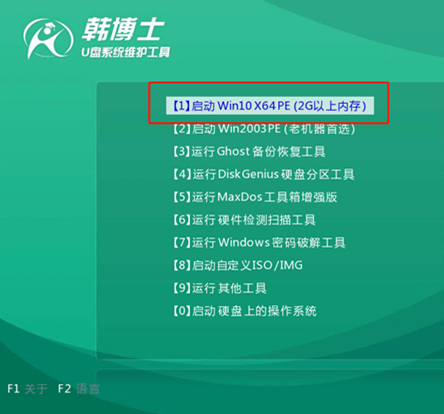
2.成功进入韩博士PE界面后,在弹出的装机工具界面下选择U盘中的win10系统文件进行“安装”。
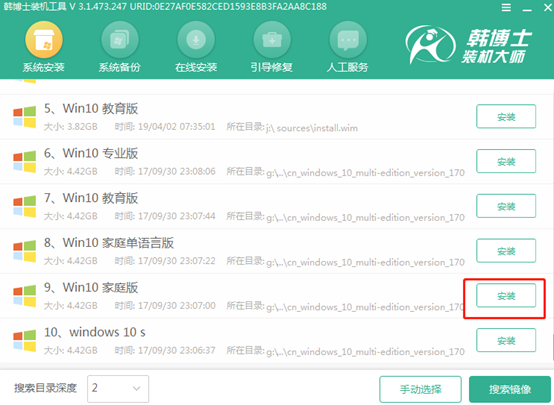
3.大家需要选择下载的系统文件的安装位置,才可以点击“开始安装”进入下一步操作。韩博士进入全自动安装win10系统状态,耐心等待安装完成。
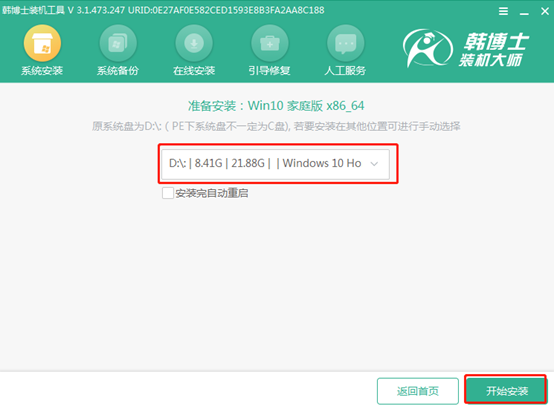
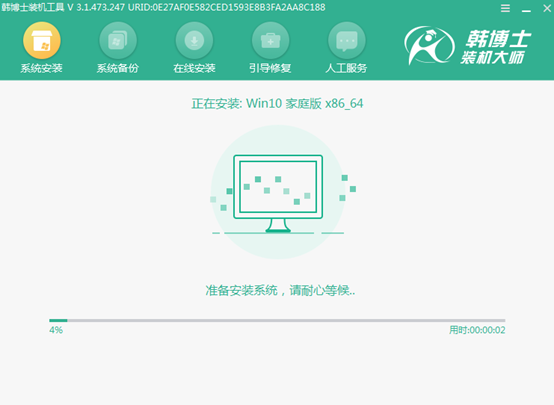
4.韩博士安装好win10系统之后,会在界面中提示用户拔掉U盘并“立即重启”电脑,以免重复进入PE系统导致重装失败。经过多次重启布署安装,电脑进入win10桌面,U盘重装结束。
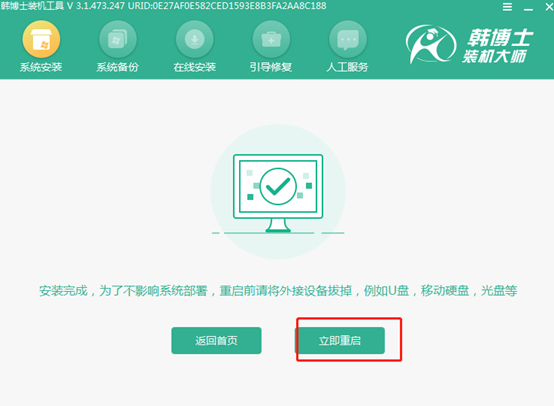

通过以上方法,神舟台式机就成功用U盘重装win10系统了,假如你还不明白的话,可以跟着教程一起学习。

